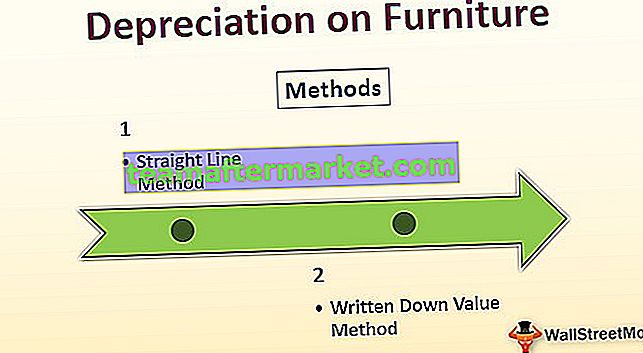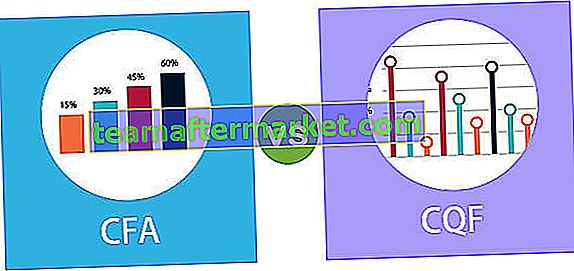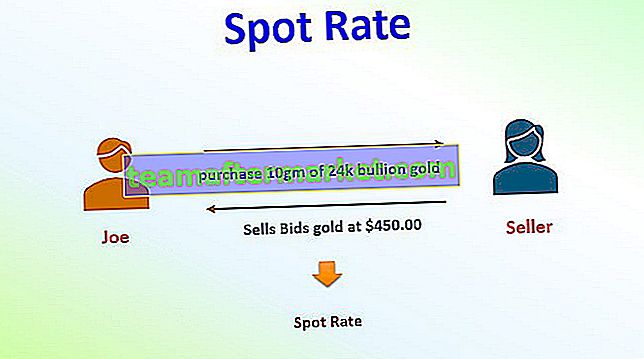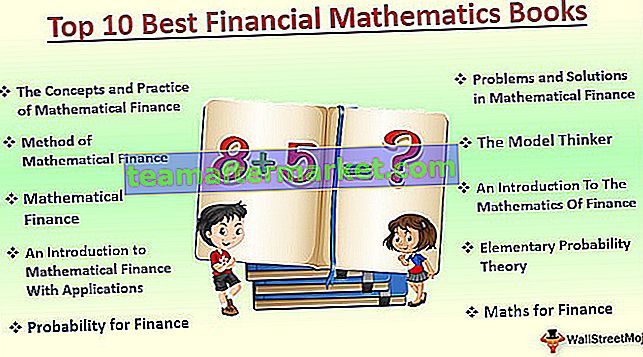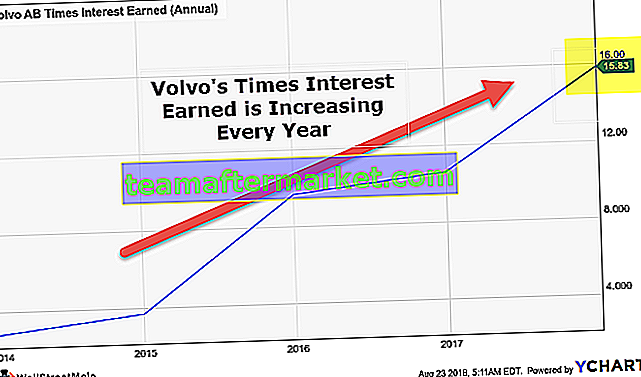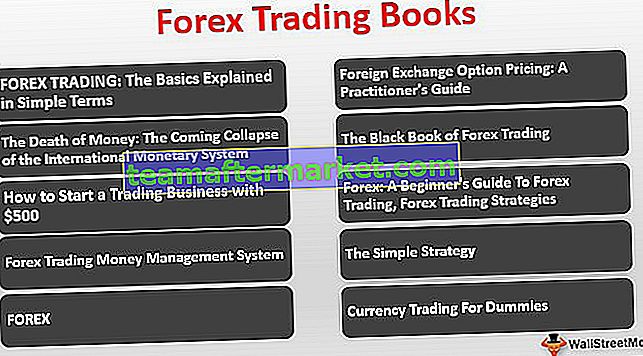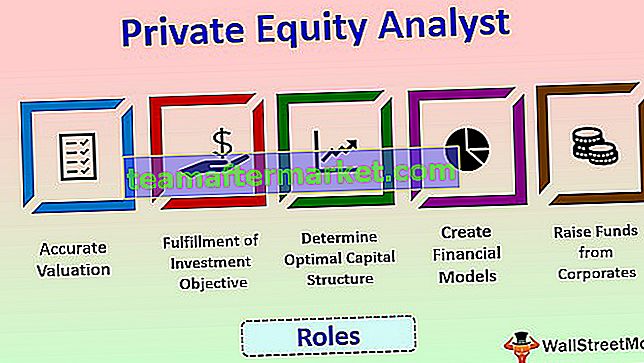Funzione RAND in Excel
La funzione RAND in Excel è anche conosciuta come la funzione Random in Excel, questa formula genera un valore casuale che è maggiore di 0 ma è minore di 1 e la distribuzione è pari tra quei numeri se usata su più celle, la cosa importante da ricordare è che quando ricalcoliamo la formula il risultato cambia.

RAND Formula Excel e spiegazione
La funzione RAND è costituita da categorie poiché la funzione Math o Trig in Excel restituisce un numero casuale Excel compreso tra 0 e 1. RAND in Excel genererà un nuovo numero casuale Excel ogni volta che il foglio Excel viene aggiornato.
RAND La formula excel non ha parametri, ma restituisce solo un numero casuale excel maggiore o uguale a 0 e minore di 1.

Come utilizzare RAND in Excel?
La funzione RAND è molto semplice e facile da usare. Comprendiamo il funzionamento della funzione RAND di Excel con alcuni esempi. Può essere utilizzato come funzione del foglio di lavoro e come funzione VBA.
È possibile scaricare questo modello Excel di funzione RAND qui - Modello Excel di funzione RANDFunzione Excel RAND come funzione del foglio di lavoro.
Esempio 1
Consideriamo la funzione RAND () in Excel per calcolare i numeri casuali b / n 0 e 1. La funzione RAND di Excel viene utilizzata per restituire i numeri casuali tra 0 e 1 come mostrato nella tabella sottostante.

Esempio n. 2
Come sai, la formula RAND in Excel viene utilizzata per generare numeri casuali solo in b / n 0 e 1, ma puoi utilizzare RAND () in Excel per restituire numeri casuali in b / n 0 e 100 utilizzando la seguente formula RAND excel.
Ex. = 100 * RAND () qui RAND in Excel genera un numero casuale excel b / n 0 e 1 che l'output sarà moltiplicato per 100 ottiene i numeri b / n 0 e 100. Genererà il numero casuale Excel come mostrato sotto la tabella.

Esempio n. 3
Se vuoi calcolare il numero casuale Excel tra due numeri puoi usare la seguente formula RAND Excel.
= a + (ba) * RAND (), qui aeb possono essere numeri qualsiasi.
Formula RAND Excel genera il numero casuale b / n due numeri interi utilizzando RAND () in Excel.
Esempio: il numero casuale eccelle tra 5 e 10 utilizzando la formula RAND () in Excel = 5 + (10-5) * RAND ().

Esempio n. 4
Se vuoi generare i numeri casuali b / n 5 e 10 puoi usare RAND () = 5 + (10 - 5) * RAND () darà al numero casuale b / n 5 e 10 quindi applicare INT ( ) su di esso per arrotondare il numero intero di output al numero intero positivo più vicino.

Esempio n. 5
La funzione Rand genera anche il tempo casuale che devi solo applicare RAND () e quindi modificare il formato della cella in solo tempo.

La funzione RAND di Excel può essere utilizzata come funzione VBA.
Dim RandomNumber As Integer
RandomNumber = Int ((100-50 + 1) * Rnd + 50)
End Sub
In questo esempio, la variabile denominata RandomNumber ora conterrebbe un numero casuale eccellente tra 50 e 100.
T hings a Rememb er
- La funzione RAND () in Excel calcola un nuovo valore ogni volta che viene calcolato il foglio di lavoro. Per superare questo problema è sufficiente convertire il valore generato in valori.
- Per interrompere la funzione di modifica automatica RAND () nel valore Excel, è sufficiente selezionare la barra Excel della formula RAND e premere F9 per convertire la formula RAND Excel nel suo risultato.
- Se desideriamo generare un insieme di numeri casuali in più celle, è sufficiente selezionare le celle e inserire RAND () e quindi premere Ctrl + Invio.
- Se vuoi calcolare i numeri casuali tra due numeri puoi usare la seguente formula RAND Excel = a + (ba) * RAND ()